Nokia 5140
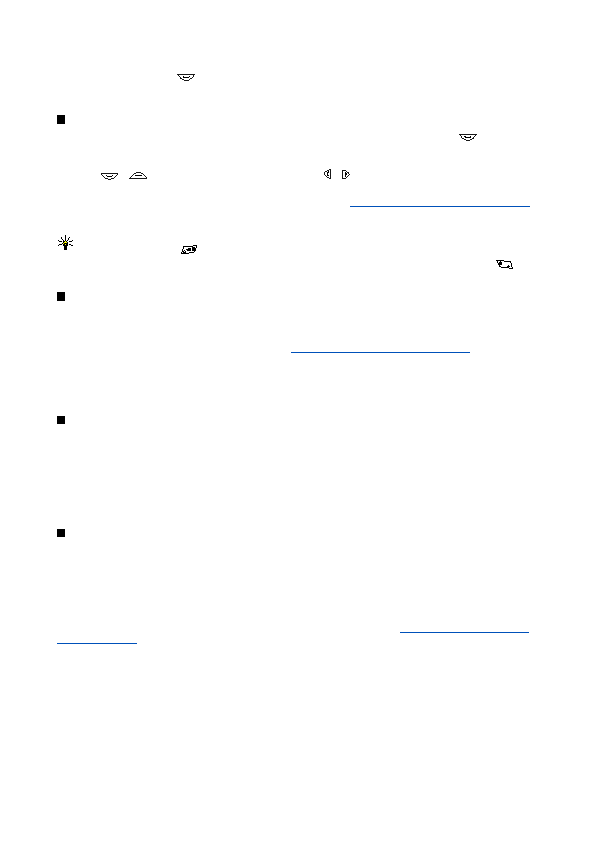
disponibilitate. Apăsaţi
apăsată tasta
exemplu familiei, prietenilor şi colegilor. Starea prezenţei include disponibilitatea, mesajul de stare şi emblema personală.
Alţi utilizatori care au acces la serviciu şi care vă solicită informaţii, sunt în măsură să vadă starea Dvs. Informaţiile solicitate
sunt afişate în lista
tarifele, precum şi pentru a vă abona la acest serviciu, contactaţi operatorul Dvs. de reţea sau furnizorul de servicii, de la care
veţi primi şi un identificator şi o parolă unice, precum şi setările necesare pentru serviciu.
celelalte funcţii ale telefonului, serviciul prezenţă rămânând activ în fundal. Dacă vă deconectaţi de la serviciu, starea
prezenţei Dvs. este afişată solicitanţilor pentru o anumită perioadă de timp, în funcţie de furnizorul de servicii.
Pagină 1
Pagină 2
Pagină 3
Pagină 4
Pagină 5
Pagină 6
Pagină 7
Pagină 8
Pagină 9
Pagină 10
Pagină 11
Pagină 12
Pagină 13
Pagină 14
Pagină 15
Pagină 16
Pagină 17
Pagină 18
Pagină 19
Pagină 20
Pagină 21
Pagină 22
Pagină 23
Pagină 24
Pagină 25
Pagină 26
Pagină 27
Pagină 28
Pagină 29
Pagină 30
Pagină 31
Pagină 32
Pagină 33
Pagină 34
Pagină 35
Pagină 36
Pagină 37
Pagină 38
Pagină 39
Pagină 40
Pagină 41
Pagină 42
Pagină 43
Pagină 44
Pagină 45
Pagină 46
Pagină 47
Pagină 48
Pagină 49
Pagină 50
Pagină 51
Pagină 52
Pagină 53
Pagină 54
Pagină 55
Pagină 56
Pagină 57
Pagină 58
Pagină 59
Pagină 60
Pagină 61
Pagină 62
Pagină 63
Pagină 64
Pagină 65
Pagină 66
Pagină 67
Pagină 68